Früher war das Konvertieren von Dateien von einem Format in ein anderes ein langwieriger Prozess, aber in den letzten Jahren sind viele kostenlose Tools aufgetaucht, die dies in kürzester Zeit und völlig kostenlos erledigen können. Eine der gefragtesten Konvertierungen ist heutzutage die Konvertierung von GIFs in PDF. Sowohl Profis als auch Gelegenheitsnutzer benötigen diese Konvertierungen in ihrem täglichen Leben.
Es gibt viele Tools, mit denen Sie GIF in PDF konvertieren können und zwar im Handumdrehen und ohne dass dafür eine Gebühr anfällt. Diese Tools haben eine einfache Oberfläche und das Ändern einer Datei mit ihrer Hilfe ist extrem einfach. Jetzt brauchen Sie nicht einmal unbedingt einen Converter in Ihrem Gerät, denn es gibt viele Tools, mit denen Sie GIFs online in PDF konvertieren können.
Teil 1. Die 4 besten Online Tools zum Konvertieren von GIFs in PDF
Im Folgenden finden Sie einige der besten Online-Tools zum Konvertieren von GIF-Bildern in PDF.
EZGIF
URL: https://ezgif.com/gif-to-pdf
EZGIF ist eines der besten Tools für verschiedene Arten der Konvertierung und es ist auf GIFs spezialisiert. Dieses Tool gibt es schon seit langem und hat einen eigenen, treuen Benutzerstamm. Sie bieten schnelle und verlustfreie Konvertierungen, die auf verschiedenen Webseiten wiederverwendet werden können. Das Tool verfügt außerdem über eine Reihe zusätzlicher Funktionen, die Sie nutzen können.
Wie konvertiert man GIF in PDF in EZGIF?
Nachfolgend finden Sie die Schritte, die Sie befolgen können, um ein GIF mit EZGIF in PDF zu konvertieren.
Schritt 1. GIF-Bild auswählen und zu EZGIF hochladen
Suchen Sie in Ihrem Browser nach dem Tool und öffnen Sie dessen offizielle Webseite. Wählen Sie nun über die "Hochladen" Schaltfläche die GIF-Datei aus, die Sie konvertieren möchten, und klicken Sie auf "Hochladen".
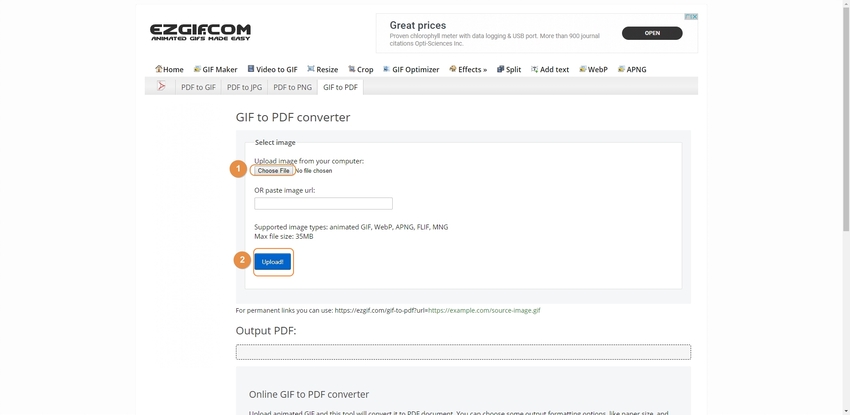
Schritt 2. Klicken Sie auf die Konvertieren Schaltfläche in EZGIF
Sobald Sie die Datei hochgeladen haben, sehen Sie eine neue Schaltfläche mit der Aufschrift Konvertieren. Klicken Sie darauf und Ihre Konvertierung von GIFs in PDF online ist in wenigen Sekunden erledigt.
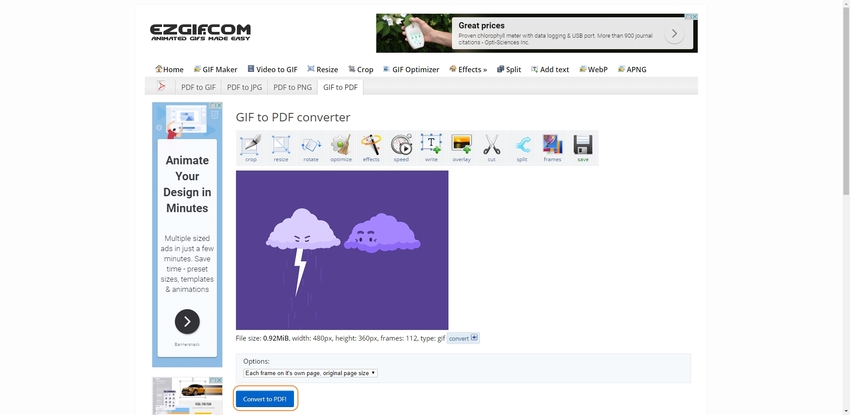
Schritt 3. Ihre PDF-Datei herunterladen
Sobald der Prozess des Konvertierens von GIFs in PDF abgeschlossen ist, können Sie das Ergebnis herunterladen, indem Sie auf die Speichern Schaltfläche klicken und es wird automatisch heruntergeladen.
Soda PDF Online
URL: https://www.sodapdf.com/gif-to-pdf/
Soda PDF Online ist ein kompaktes Tool mit einer sehr schlanken und einfachen Oberfläche, die von Anwendern aller Kenntnisstufen genutzt werden kann. Es ist für einen schnellen Betrieb ausgelegt und alle Optionen sind entsprechend ausgearbeitet. Die App enthält nur wenig Werbung und ist außerdem extrem sicher. Die Nutzung ist kostenlos und die Entwickler veröffentlichen regelmäßig Updates.
Wie konvertiert man GIF in PDF in Soda PDF Online?
Schritt 1. Wählen Sie das GIF, das konvertiert werden soll
Der erste Schritt besteht darin, nach dem Tool zu suchen und es zu öffnen. Wählen Sie nun die Datei aus, ziehen Sie sie in den Upload-Bereich und legen Sie sie ab. Jetzt wird Ihre Datei auf deren Cloud-Server hochgeladen.
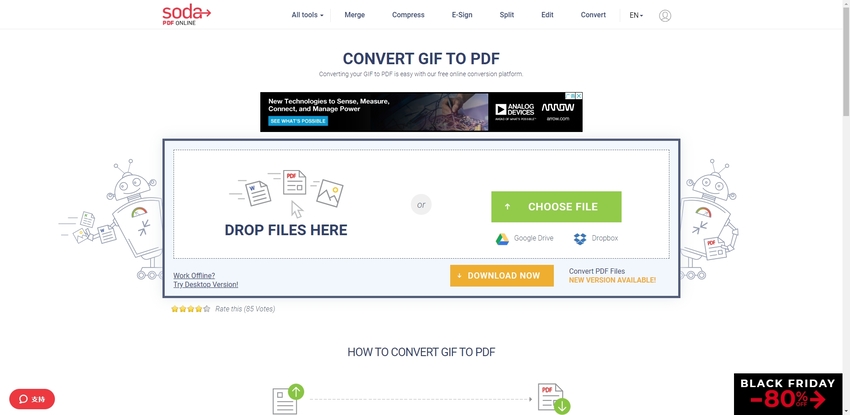
Schritt 2. Starten Sie die Konvertierung in Soda PDF Online
Nachdem Ihre Datei auf die Server hochgeladen wurde, erhalten Sie die Konvertieren Option. Klicken Sie darauf, um den Vorgang der Konvertierung zu starten.
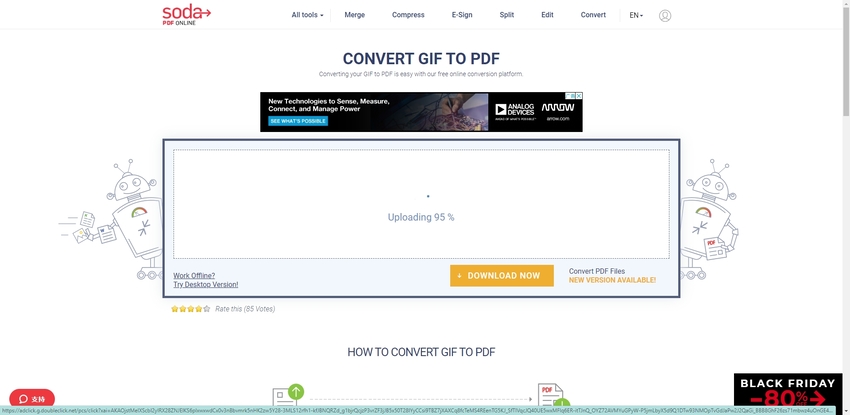
Schritt 3. Herunterladen und Weitergeben Ihrer PDF-Datei
Sobald sie konvertiert ist, haben Sie die Möglichkeit, die resultierende Datei herunterzuladen. Sie können sie auch direkt per E-Mail an Ihre Freunde weitergeben.
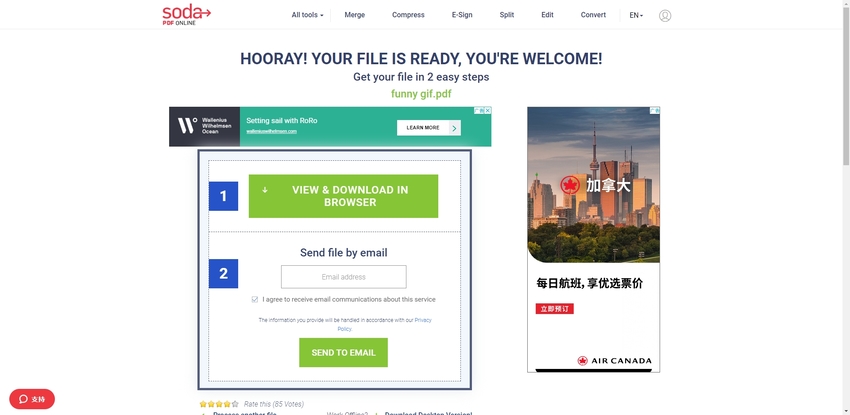
Online 2 PDF
URL: https://online2pdf.com/convert-gif-to-pdf
Online 2 PDF ist eines der leichtesten und leistungsstärksten Tools zur Konvertierung, das Sie kostenlos nutzen können. Es verfügt über eine unkomplizierte Oberfläche, die sehr gut gemacht ist und schnell reagiert. Es gibt detaillierte Anleitungen zu verschiedenen Funktionen, die Sie lesen können, um zu verstehen, wie Sie das Tool besser nutzen können.
Wie konvertiert man GIF in PDF in Online 2 PDF?
Schritt 1. Hochladen des GIF-Bildes in das Online 2 PDF Tool
Öffnen Sie das Tool und wählen Sie das Bild, das Sie konvertieren möchten und laden Sie es auf die Server hoch.
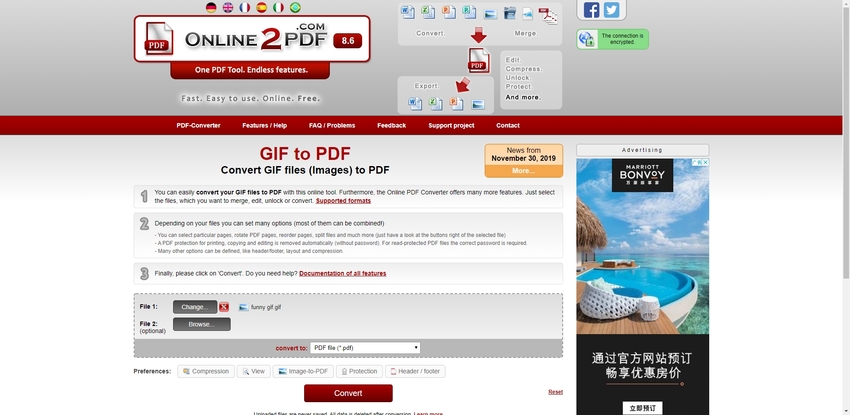
Schritt 2. Starten Sie den Vorgang der Konvertierung: GIF zu PDF
Vergewissern Sie sich nach dem Hochladen des Bildes, dass alles in Ordnung ist und klicken Sie dann auf die Konvertieren Schaltfläche, um den Vorgang zu starten.
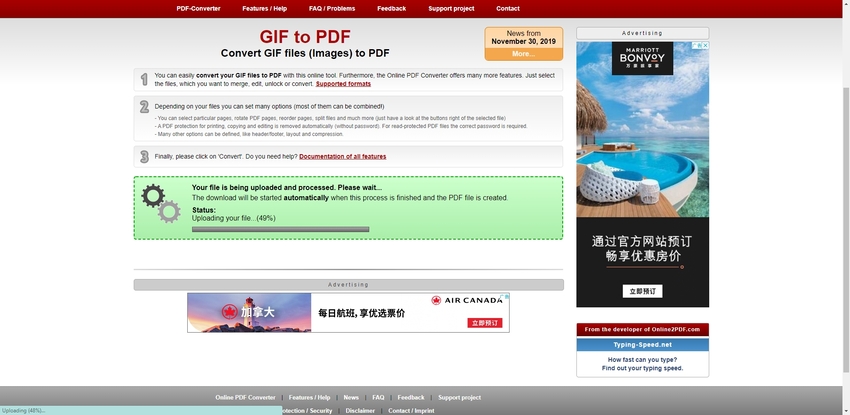
Schritt 3. Laden Sie die konvertierte Datei herunter
Nachdem Sie auf die Konvertieren Schaltfläche geklickt haben, wird Ihre Datei schnell konvertiert und Sie erhalten die Herunterladen Option. Klicken Sie darauf, um das Ergebnis auf Ihren lokalen Speicher herunterzuladen.
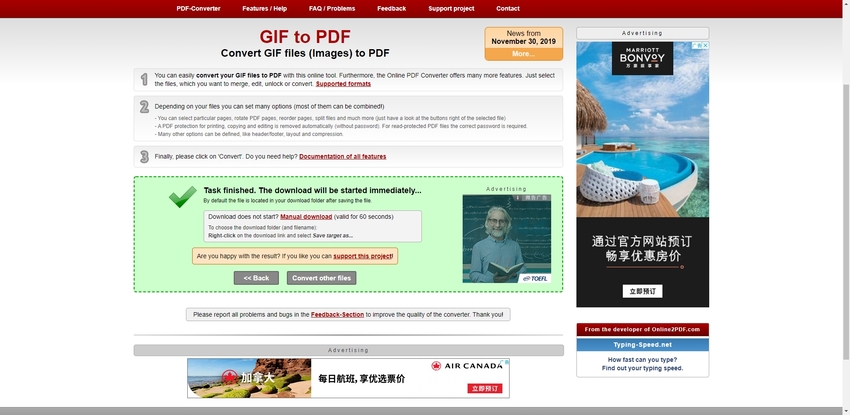
HiPDF
URL: https://www.hipdf.com/gif-to-pdf
HiPDF ist eines der beliebtesten Tools zur Konvertierung im Internet, mit dem Sie ganz einfach online GIFs in PDF konvertieren können. Es wird von Profis und Anfängern gleichermaßen verwendet und ist extrem schnell und einfach zu bedienen. Es gibt wenig bis gar keine Werbung auf der Oberfläche, was das Benutzererlebnis deutlich verbessert.
Wie konvertiert man GIFs in HiPDF in PDF?
Nachfolgend finden Sie eine Schritt-für-Schritt-Anleitung für alle, die GIFs mit HiPDF online in PDF konvertieren möchten.
Schritt 1. Öffnen Sie die Webseite und laden Sie das GIF hoch, das Sie in PDF umwandeln möchten.
Suchen Sie den Namen des Tools und öffnen Sie seine offizielle Webseite. Sie werden eine Option "Datei wählen" sehen, klicken Sie darauf und laden Sie die Datei hoch, die Sie konvertieren möchten.
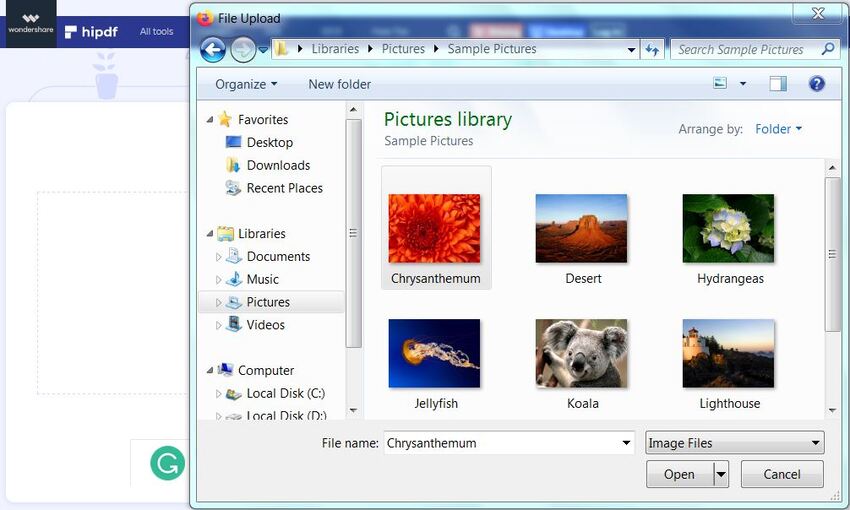
Schritt 2. Das GIF-Bild in PDF konvertieren
Nachdem Sie das Bild hochgeladen haben, warten Sie ein paar Sekunden, bis Sie die Konvertieren Schaltfläche sehen. Klicken Sie darauf, um GIFs online in PDFs umzuwandeln.

Schritt 3. Laden Sie das Ergebnis herunter
Sobald Sie mit dem Konvertieren von GIFs in PDF fertig sind, erhalten Sie die Möglichkeit, die Datei herunterzuladen. Klicken Sie darauf und die Datei wird auf Ihrer Festplatte gespeichert.
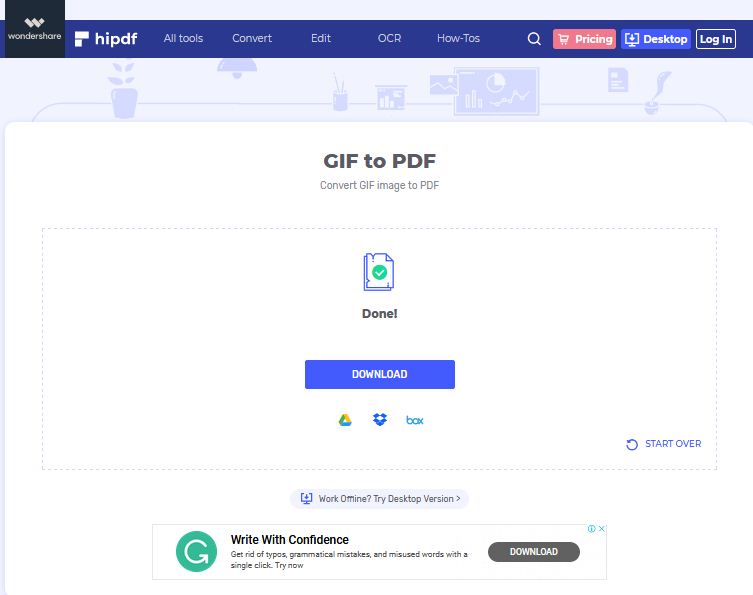
Teil 2. Der beste GIF zu PDF Converter
Es gibt eine Vielzahl von Tools, mit denen Sie GIFs in eine PDF-Datei konvertieren können. Diese Tools sind sowohl auf Online Webseiten als auch für die lokale Speicherung auf Ihrem Gerät verfügbar. Eines der bekanntesten Tools zur Konvertierung, die von Profis verwendet werden, ist PDFelement. Dieses Tool ist völlig kostenlos und kann ganz einfach kostenlos auf Ihr Gerät heruntergeladen werden. Es wird von allen wichtigen Plattformen unterstützt, einschließlich Windows 7, 8, 8.1 und 10. Dieses Tool ist einfach zu bedienen, kompakt und äußerst leistungsfähig.
Schritt-für-Schritt-Anleitung zum Konvertieren von GIF-Dateien in PDF mit PDFelement
Im Folgenden finden Sie eine Anleitung, die Ihnen erklärt, wie Sie GIFs in PDF-Dateien konvertieren können.
Schritt 1. Öffnen Sie PDFelement und wählen Sie die Option "PDF erstellen"
Laden Sie die Anwendung von der offiziellen Webseite herunter und starten Sie sie. Auf dem Startbildschirm sehen Sie die Option "PDF erstellen". Klicken Sie darauf, wählen Sie die Dateien aus, die Sie konvertieren möchten und fahren Sie fort. Sie können mehrere Dateien nach Ihren Wünschen auswählen und sie werden problemlos konvertiert.
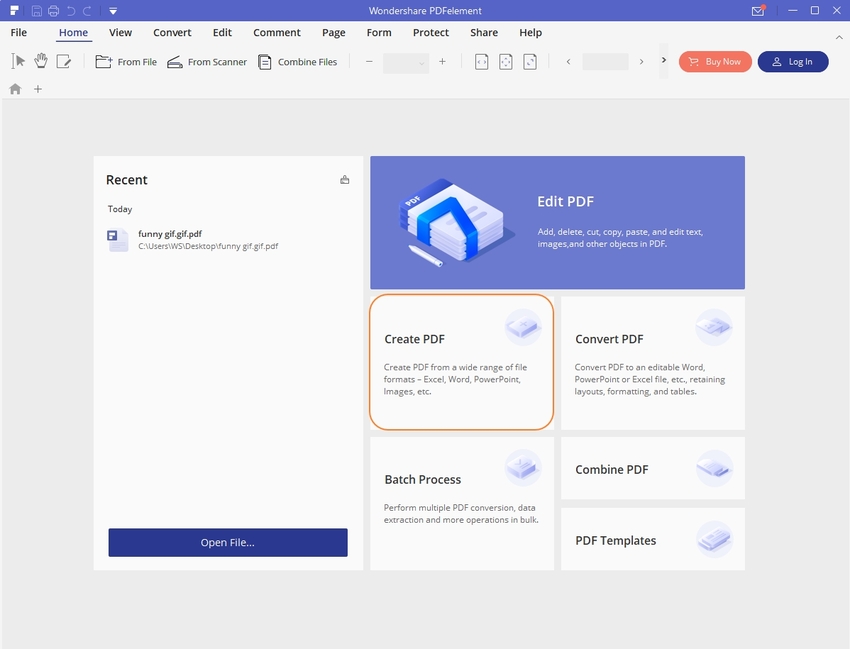
Schritt 2. Bearbeiten Sie die Dateien entsprechend Ihren Anforderungen
Mit PDFelement können Sie Bilder, Texte und Wasserzeichen zu Ihren Dateien hinzufügen und zwar auch während der Erstellung der PDF-Datei. Klicken Sie auf das Bearbeiten Symbol, übernehmen Sie alle gewünschten Änderungen und klicken Sie auf die Speichern Option.
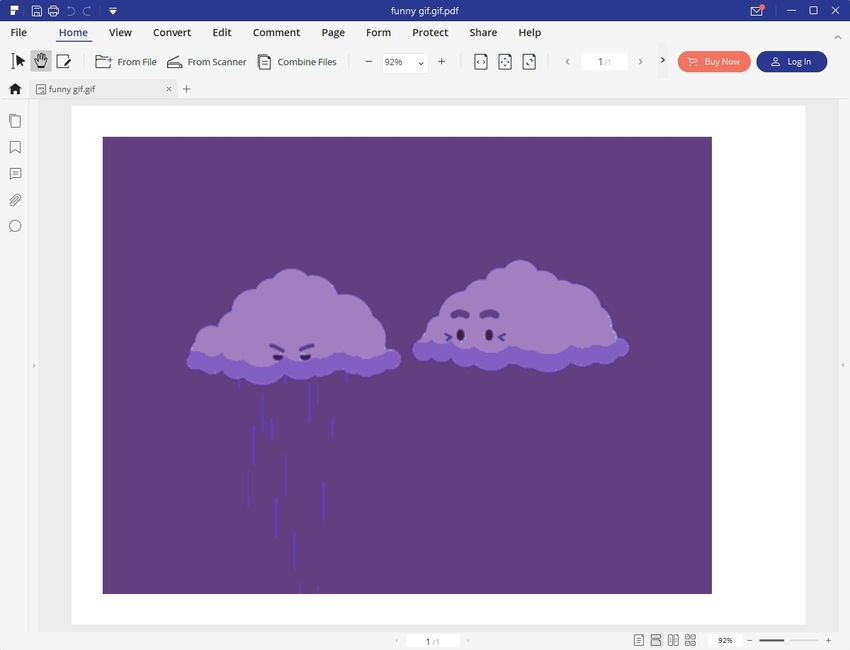
Schritt 3. PDF-Dateien auf Ihrem lokalen Speicher speichern
Sobald Sie alle erforderlichen Änderungen vorgenommen und alle Dateien ausgewählt haben, klicken Sie auf die Konvertieren Option. In wenigen Augenblicken wird Ihre Datei konvertiert und ist einsatzbereit. Überprüfen Sie die Datei auf Fehler und wenn alles wie erwartet ist, speichern Sie sie auf Ihrem Gerät, indem Sie auf die Datei Option klicken und dann die Option "Speichern unter" wählen.
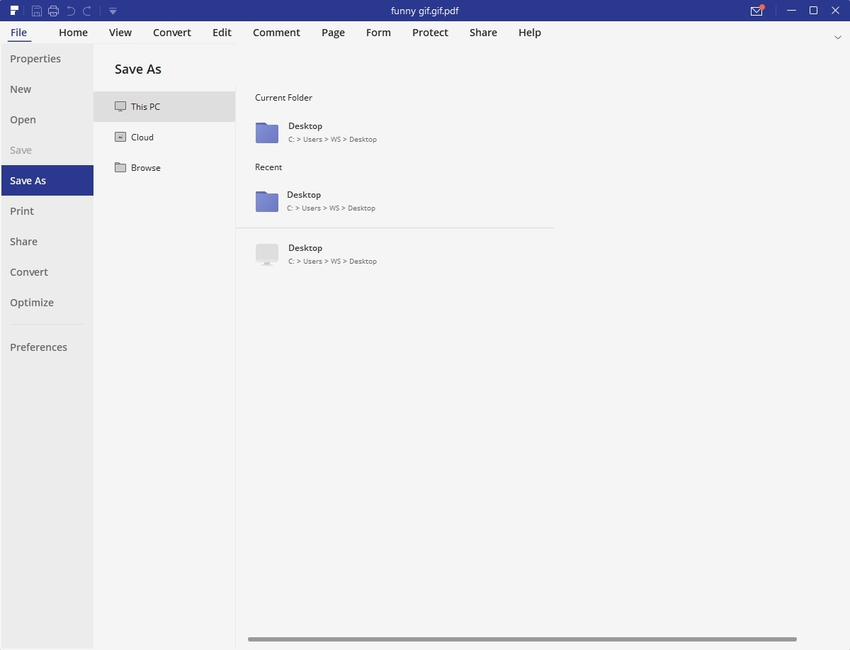
Zusammenfassung
Es gibt viele GIF Bild zu PDF Converter, die Sie online benutzen können, um das Nötige zu tun. Diese Tools können kostenlos genutzt werden und liefern in kürzester Zeit Ergebnisse von hervorragender Qualität. Darüber hinaus können Sie auch spezielle Tools wie PDFelement auf Ihr Gerät herunterladen. Da es sich um spezialisierte Tools handelt, bieten sie eine verlustfreie Konvertierung und das in nur einer Sekunde. Außerdem ist es viel zuverlässiger und verfügt über eine Fülle anderer nützlicher Funktionen, die Sie in Ihrem täglichen Leben brauchen könnten. Wenn Sie kein Gerät haben, ist die Verwendung von Online-Tools eine gute Option, aber wenn Sie ein Gerät haben, ist es besser, spezielle Tools wie PDFelement herunterzuladen.
Der Wondershare UniConverter ist eine All-in-One-Software für die meisten Einsteiger, die auf der Suche nach Konvertierung, Editor, Komprimierung und anderen Funktionen sind.
- · Der Wondershare UniConverter verfügt über eine GIF-Maker-Funktion, mit der Sie Videos oder Bilder in GIF konvertieren können.
- · Er unterstützt das Hochladen, Konvertieren und Herunterladen mehrerer Dateien auf einmal.
- · Damit können Sie Videos vom Computer auf ein iPhone oder Android-Handy übertragen, ohne iTunes zu verwenden
- · Mit den Funktionen der UniConverter Toolbox können Sie mit wenigen Klicks Bilder konvertieren, GIFs erstellen, CDs brennen, CDs rippen, auf TV übertragen und Meta-Tags korrigieren.
- · Unterstützte Plattformen: Windows und Mac.




